
Índice:
- Autor John Day [email protected].
- Public 2024-01-30 11:41.
- Última modificação 2025-01-23 15:04.
Um promotor de líquido capacitivo depende do fato de que a capacitância ou carga entre 2 placas de metal irá mudar (neste caso, aumentar) dependendo do material que está entre elas. Isso nos permite criar um sensor de nível seguro para uso com qualquer líquido, este será usado em um carrinho com gasolina (gasolina). Uma placa está presa ao solo. O outro se conecta ao pino 23. Há um resistor de 820K ohm do pino 22 ao 23. O sensor funciona carregando o capacitor (a garrafa d'água) e medindo quanto tempo leva para drenar pelo resistor.
Etapa 1: peças
1. Uma placa de pão sem solda é estritamente desnecessária, mas a torna muito mais fácil, especialmente se você planeja adicionar outras coisas mais tarde. 2. Arduino, estou usando um mega Arduino, mas um padrão deve ter apenas pinos suficientes. 3. Display de caracteres LCD. 4. Algumas vantagens e desvantagens, incluindo algum fio e um resistor de 1MΩ. 5. Um computador, você sabe, aquela coisa que você está usando para ler meu instrutível. 6. Paciência.
Etapa 2: Conectando o LCD e deixando sua criação falar com o mundo
Como em todas as etapas deste instrutível, há muitas maneiras de fazer isso. Eu vou te mostrar o meu favorito.
Seu lcd tem 16 almofadas de solda com orifícios de garganta, então a primeira coisa a fazer é prender alguns pinos. Se for sua patente, recomendo comprar um cabeçalho como este https://www.sparkfun.com/commerce/product_info.php?products_id=117. Mas se você quiser fazer o mais rápido possível (como eu), você pode usar fio. Corte simples 16 pedaços de arame em cerca de 1/2 (13 mm (mais comprido). Em seguida, solde-os na placa.
Etapa 3: Conectando o LCD Continuação
Pecados Estou usando caracteres especiais. Estarei conectando todos os fios.
Pino 1 Aterramento Pino 2 +5 Volt Pino 3 Ajuste de contraste Pino 4 RS Pino 5 R / W vai para o aterramento Pino 6-14 Pino de dados 15 Alimentação da luz de fundo Pino 16 Aterramento da luz de fundo
Etapa 4: Linhas de dados
Agora você precisa conectar o Arduino ao lcd. Não importa quais pinos você usa, mas recomendo seguir o esquema.
Etapa 5: Power MaHaHaHa
A porta usb em seu computador tem energia suficiente para executar o Arduino e a luz de fundo LED, portanto, basta conectar o aterramento e os trilhos de energia da placa de pão à saída de energia da placa do Arduino.
Etapa 6: Faça o sensor capacitivo
Para o teste, usei papel alumínio e uma garrafa de água de plástico. Funciona com qualquer recipiente, desde que não seja de metal.
Você pode usar qualquer tipo de fio, mas qualquer linha não blindada terá um desempenho ruim. Você pode usar 2 pinos quaisquer, eu escolhi 22 e 23. Conecte um lado ao terra e o outro a um resistor e 2 pinos de E / S.
Etapa 7: Programação
Você precisa adicionar 2 arquivos de biblioteca para fazer este trabalho LiquidCrystal.h https://arduino.cc/en/Tutorial/LiquidCrystalCapSense.h https://www.arduino.cc/playground/Main/CapSenseCopy e colá-lo no Arduino 0017 ou mais recente. // Sensor capacitivo de líquido // Vadim 7 de dezembro de 2009 #include #include // Isso é para definir o tamanho do lcd const int numRows = f = 4; const int numCols = 20; // Isso define os pinos para o LCD (RS, Ativar, dados 0-7) LiquidCrystal LCD (53, 52, 51, 50, 49, 48, 47, 46, 45, 44); #define Tempin 0x48 #define Tempout 0x49 CapSense cs_22_23 = CapSense (22, 23); bloco uint8_t [8] = {0xFF, 0xFF, 0xFF, 0xFF, 0xFF, 0xFF, 0xFF, 0xFF}; uint8_t tl [8] = {0x0F, 0x08, 0x08, 0x08, 0x08, 0x08, 0x0F, 0x0F}; uint8_t tr [8] = {0x16, 0x11, 0x11, 0x11, 0x11, 0x11, 0x11, 0x1D, 0x15}; uint8_t bl [8] = {0x0F, 0x0F, 0x0F, 0x0F, 0x0F, 0x0F, 0x0F, 0x1F}; uint8_t br [8] = {0x15, 0x15, 0x15, 0x15, 0x15, 0x15, 0x15, 0x12, 0x18}; void setup () {lcd.begin (numRows, numCols); lcd.createChar (4, tl); lcd.createChar (5, tr); lcd.createChar (6, bl); lcd.createChar (7, br); lcd.setCursor (18, 0); lcd.print (4, BYTE); lcd.setCursor (19, 0); lcd.print (5, BYTE); lcd.setCursor (18, 1); lcd.print (6, BYTE); lcd.setCursor (19, 1); lcd.print (7, BYTE); lcd.setCursor (0, 2); lcd.print ("Combustível"); lcd.setCursor (0, 3); lcd.print ("E"); } void loop () {combustível longo; lcd.createChar (2, bloco); início longo = milis (); combustível = cs_22_23.capSenseRaw (200); // Temratue faz uma pequena diferença, então deixe-o funcionar por 5 minutos antes de ajustar. // Ajuste este número para que a saída seja o mais próximo possível de zero. combustível = combustível - 7200; // Em seguida, preencha o conataner // Remova o comentário e ajuste-o para que a saída, quando o contêiner estiver cheio, // seja o mais próximo possível de 100. // combustível = combustível / 93; lcd.setCursor (0, 0); lcd.print (""); lcd.setCursor (0, 0); lcd.print (combustível); if (combustível> = 6) {lcd.setCursor (1, 3); lcd.print (2, BYTE); } else {lcd.setCursor (1, 3); lcd.print (""); } se (combustível> = 12) {lcd.setCursor (2, 3); lcd.print (2, BYTE); } else {lcd.setCursor (2, 3); lcd.print (""); } se (combustível> = 17) {lcd.setCursor (3, 3); lcd.print (2, BYTE); } else {lcd.setCursor (3, 3); lcd.print (""); } se (combustível> = 23) {lcd.setCursor (4, 3); lcd.print (2, BYTE); } else {lcd.setCursor (4, 3); lcd.print (""); } se (combustível> = 28) {lcd.setCursor (5, 3); lcd.print (2, BYTE); } else {lcd.setCursor (5, 3); lcd.print (""); } se (combustível> = 34) {lcd.setCursor (6, 3); lcd.print (2, BYTE); } else {lcd.setCursor (6, 3); lcd.print (""); } se (combustível> = 39) {lcd.setCursor (7, 3); lcd.print (2, BYTE); } else {lcd.setCursor (7, 3); lcd.print (""); } se (combustível> = 44) {lcd.setCursor (8, 3); lcd.print (2, BYTE); } else {lcd.setCursor (8, 3); lcd.print (""); } se (combustível> = 50) {lcd.setCursor (9, 3); lcd.print (2, BYTE); } else {lcd.setCursor (9, 3); lcd.print (""); } se (combustível> = 55) {lcd.setCursor (10, 3); lcd.print (2, BYTE); } else {lcd.setCursor (10, 3); lcd.print (""); } se (combustível> = 60) {lcd.setCursor (11, 3); lcd.print (2, BYTE); } else {lcd.setCursor (11, 3); lcd.print (""); } se (combustível> = 64) {lcd.setCursor (12, 3); lcd.print (2, BYTE); } else {lcd.setCursor (12, 3); lcd.print (""); } se (combustível> = 69) {lcd.setCursor (13, 3); lcd.print (2, BYTE); } else {lcd.setCursor (13, 3); lcd.print (""); } se (combustível> = 74) {lcd.setCursor (14, 3); lcd.print (2, BYTE); } else {lcd.setCursor (14, 3); lcd.print (""); } se (combustível> = 78) {lcd.setCursor (15, 3); lcd.print (2, BYTE); } else {lcd.setCursor (15, 3); lcd.print (""); } se (combustível> = 83) {lcd.setCursor (16, 3); lcd.print (2, BYTE); } else {lcd.setCursor (16, 3); lcd.print (""); } se (combustível> = 87) {lcd.setCursor (17, 3); lcd.print (2, BYTE); } else {lcd.setCursor (17, 3); lcd.print (""); } se (combustível> = 92) {lcd.setCursor (18, 3); lcd.print (2, BYTE); } else {lcd.setCursor (18, 3); lcd.print (""); } se (combustível> = 96) {lcd.setCursor (19, 3); lcd.print ("F"); } else {lcd.setCursor (19, 3); lcd.print (""); } atraso (50); }
Etapa 8: Coisas
Isso é perfeito para medir líquidos voláteis, até mesmo funciona dentro de um tanque de propano. Divirta-se. Toda e qualquer informação é apenas para fins educacionais e não posso ser responsabilizado se você se explodir.
Recomendado:
Controlador de nível de líquido ultrassônico: 6 etapas (com imagens)
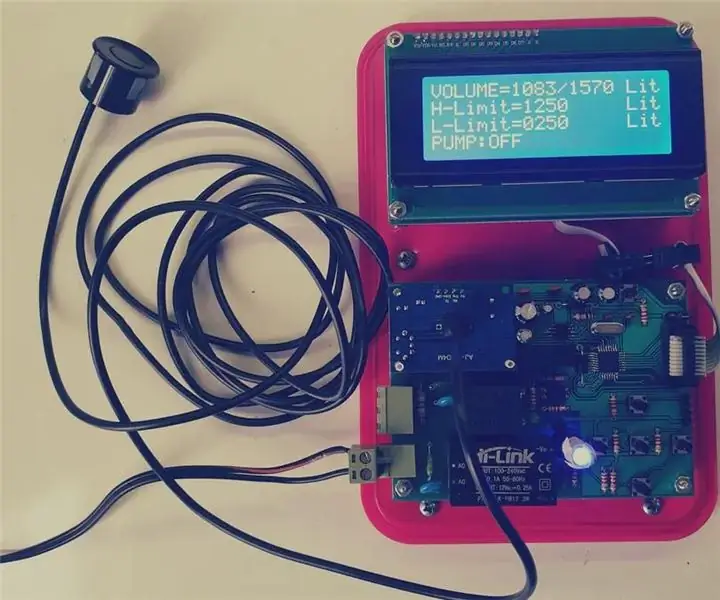
Controlador de nível de líquido ultra-sônico: IntroduçãoComo você provavelmente sabe, o Irã tem clima seco e falta água em meu país. Às vezes, principalmente no verão, pode-se constatar que o governo corta a água. Portanto, a maioria dos apartamentos tem tanque de água. Existe um 1
Construindo um MP3 Player Steampunked Fácil: 6 Passos (com Imagens)

Construindo um MP3 Player Steampunked Fácil: Em um grupo Steampunk no FB, surgiu a questão se é difícil construir "algum Steampunk que esteja funcionando". E não tão caro, porque muitos dispositivos Steampunk usam materiais caros. e os senhores vamos nessa cor
Entrada de toque capacitivo ESP32 usando "plugues de orifício metálico" para botões: 5 etapas (com imagens)

Entrada de toque capacitivo ESP32 usando "plugues de orifício metálico" para botões: enquanto eu estava finalizando as decisões de design para um projeto baseado no ESP32 WiFi Kit 32 que requer três entradas de botão, um problema perceptível era que o WiFi Kit 32 não possuía um único botão mecânico, ainda sozinho três botões mecânicos, f
Sensor de nível de líquido (usando ultrassônico): 5 etapas

Sensor de nível de líquido (usando ultrassônico): O sensor de nível de líquido detecta o nível do líquido a partir do nível do solo. Liga o motor (requer amplificador do driver do motor) abaixo de um determinado valor e desliga acima de um determinado valor após encher o líquido. Características deste sistema: Funciona com qualquer li
Toque capacitivo com Evive (controlador baseado em Arduino): 6 etapas (com imagens)

Toque capacitivo com Evive (controlador baseado em Arduino): Você sabe como a tela de toque do seu smartphone funciona? O smartphone tem uma série de sensores de toque abaixo da tela de vidro. Hoje em dia, é baseado na tecnologia de detecção de toque de capacitância e até mesmo um toque suave é facilmente detectado. O toque capacitivo é detectado
